Klávesové zkratky pro výstřižky obrazovky: Naučte se je za 5 minut
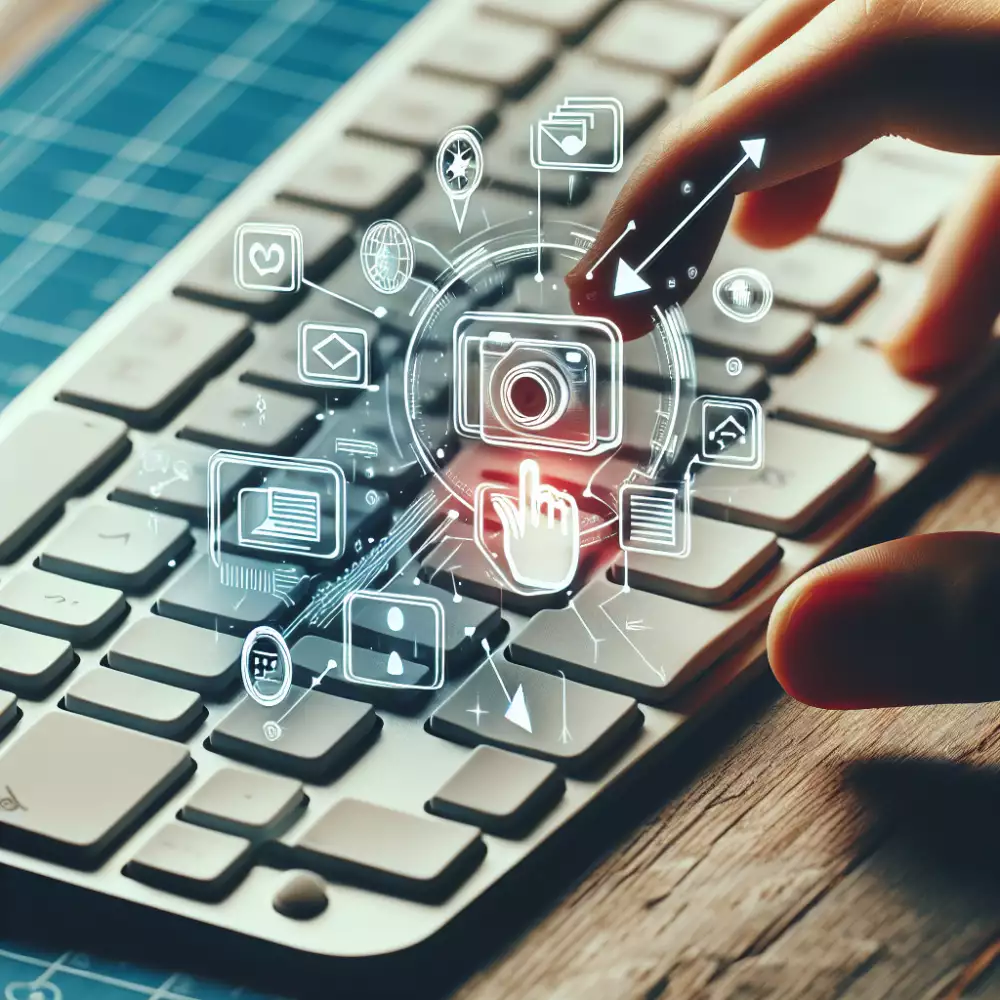
- Základní klávesové zkratky pro snímek obrazovky Windows
- Klávesové zkratky pro Mac OS
- Ukládání snímků obrazovky do schránky
- Částečné snímky obrazovky pomocí klávesových zkratek
- Alternativní nástroje pro snímky obrazovky
- Úprava výchozího umístění uložených snímků
- Řešení problémů s nefunkčními klávesovými zkratkami
- Pokročilé možnosti snímků obrazovky
- Sdílení snímků obrazovky mezi zařízeními
- Automatizace snímků obrazovky pomocí klávesových maker
Základní klávesové zkratky pro snímek obrazovky Windows
Pro pořízení snímku obrazovky ve Windows existuje několik základních klávesových zkratek, které vám usnadní každodenní práci s počítačem. Nejjednodušší způsob je stisknutí klávesy Print Screen (PrtScn), která zachytí celou obrazovku a uloží ji do schránky. Tento způsob je užitečný zejména tehdy, když potřebujete rychle zachytit vše, co je na monitoru zobrazeno. Pokud však chcete být více specifičtí a zachytit pouze aktivní okno, můžete použít kombinaci Alt + Print Screen, která do schránky uloží pouze aktuálně aktivní okno.
Modernější způsob pořízení snímku obrazovky nabízí kombinace Windows + Shift + S, která aktivuje nástroj Výstřižky. Tento nástroj vám umožňuje vybrat přesně tu část obrazovky, kterou chcete zachytit. Můžete zvolit mezi několika režimy výběru - obdélníkovým výběrem, volným výběrem, výběrem celého okna nebo zachycením celé obrazovky. Po vytvoření výstřižku se tento automaticky uloží do schránky a zároveň se objeví oznámení, které vám umožní výstřižek upravit nebo uložit.
Pro uživatele, kteří potřebují rychle ukládat snímky obrazovky přímo do složky Obrázky, je zde kombinace Windows + Print Screen. Tato zkratka automaticky uloží celou obrazovku jako obrázek do složky Snímky obrazovky v knihovně Obrázky. Každý snímek je automaticky očíslován, což usnadňuje organizaci většího množství snímků.
Méně známou, ale velmi užitečnou funkcí je možnost vytvářet snímky obrazovky v aplikaci Xbox Game Bar, kterou aktivujete pomocí Windows + G. Tato funkce je particularly užitečná pro zachycení herních momentů nebo při vytváření výukových materiálů. Game Bar nabízí pokročilé možnosti včetně nahrávání videa a zachycení posledních 30 sekund gameplay.
Pro profesionální uživatele je důležité znát také možnosti úprav snímků obrazovky přímo ve Windows. Po zachycení snímku pomocí nástroje Výstřižky můžete využít vestavěný editor pro přidání poznámek, zvýraznění důležitých částí nebo kreslení šipek a dalších tvarů. Tyto úpravy jsou neocenitelné při vytváření dokumentace nebo při komunikaci s technickou podporou.
Je také dobré vědět, že Windows 11 přináší vylepšené možnosti pro práci se snímky obrazovky. Nový nástroj Snipping Tool kombinuje nejlepší funkce klasických Výstřižků a Nástroje pro výstřižek, nabízí možnost nastavení časovače pro zachycení snímku a poskytuje rozšířené možnosti anotace. Při práci s více monitory systém automaticky zachytí obsah všech připojených displejů, což můžete následně upravit podle potřeby.
Pro uživatele, kteří často pracují s dokumentací nebo vytváří výukové materiály, je užitečné vědět, že všechny tyto nástroje podporují ukládání ve různých formátech, včetně PNG, JPEG a GIF. Výběr správného formátu může významně ovlivnit kvalitu a velikost výsledného souboru, proto je důležité zvolit formát odpovídající zamýšlenému použití snímku.
Klávesové zkratky pro Mac OS
Mezi nejužitečnější funkce operačního systému Mac OS patří možnost pořizování snímků obrazovky, které lze vytvářet několika různými způsoby pomocí klávesových zkratek. Základní kombinací kláves pro zachycení celé obrazovky je Shift + Command + 3, která okamžitě vytvoří snímek celého displeje a uloží jej na plochu. Pokud potřebujete zachytit pouze určitou část obrazovky, můžete využít kombinaci Shift + Command + 4, která vám umožní vybrat konkrétní oblast pomocí kurzoru myši.
Pro ještě větší kontrolu nad pořizováním snímků obrazovky nabízí Mac OS pokročilé možnosti. Stisknutím Shift + Command + 4 a následně mezerníku se kurzor změní na ikonu fotoaparátu, pomocí které můžete jedním kliknutím vyfotit celé okno nebo nabídku. Tato metoda je zvláště užitečná při dokumentaci práce s aplikacemi nebo při vytváření návodů.
Systém Mac OS také umožňuje ukládat snímky obrazovky do schránky místo na plochu. Toho dosáhnete přidáním klávesy Control k výše zmíněným kombinacím. Například Control + Shift + Command + 3 zachytí celou obrazovku do schránky, odkud ji můžete přímo vložit do jiné aplikace. Podobně funguje i Control + Shift + Command + 4 pro výběr oblasti do schránky.
Pro uživatele, kteří často pracují s výstřižky obrazovky, nabízí Mac OS také vestavěný nástroj Screenshot, který lze spustit pomocí Shift + Command + 5. Tento nástroj poskytuje grafické rozhraní s různými možnostmi zachycení obrazovky, včetně nahrávání videa obrazovky, nastavení časovače pro pořízení snímku nebo výběru místa pro ukládání výstřižků.
Při pořizování snímků je důležité vědět, že Mac OS automaticky přidává stín k výstřižkům oken. Pokud chcete tento stín odstranit, můžete během výběru okna (po stisknutí Shift + Command + 4 a mezerníku) podržet klávesu Option. Systém také nabízí možnost změnit výchozí formát ukládaných snímků z PNG na jiný formát pomocí Terminálu.
Pro profesionální uživatele je užitečné vědět, že snímky obrazovky lze upravovat ihned po jejich vytvoření. Malá náhledová miniatura, která se objeví v pravém dolním rohu obrazovky, umožňuje rychlý přístup k základním nástrojům pro úpravu, jako je ořezání, přidání textu nebo kreslení šipek a tvarů. Tato funkce výrazně urychluje pracovní postupy při vytváření dokumentace nebo sdílení informací.

Všechny tyto klávesové zkratky a funkce jsou plně integrovány do systému Mac OS a nevyžadují instalaci dodatečného softwaru. Jejich efektivní využívání může významně zrychlit práci a zvýšit produktivitu při vytváření dokumentace, sdílení informací nebo řešení technických problémů. Pravidelným používáním těchto zkratek se stanou přirozenou součástí vašeho pracovního postupu a ušetří vám spoustu času při každodenní práci s počítačem.
Ukládání snímků obrazovky do schránky
Pořizování snímků obrazovky a jejich ukládání do schránky je jednou z nejužitečnějších funkcí moderních operačních systémů. Základním způsobem, jak zachytit obsah obrazovky do schránky, je použití klávesy Print Screen (PrtScr). Tato klávesa se obvykle nachází v horní části klávesnice a po jejím stisknutí se celá obrazovka automaticky zkopíruje do systémové schránky. Pro uživatele, kteří potřebují zachytit pouze aktivní okno, nikoli celou obrazovku, je k dispozici kombinace kláves Alt + Print Screen, která do schránky uloží pouze aktuálně aktivní okno.
V novějších verzích Windows lze využít také pokročilejší klávesovou zkratku Windows + Shift + S, která aktivuje nástroj Výstřižky. Tento moderní způsob pořizování snímků nabízí několik režimů výběru - od obdélníkového výběru přes volný tvar až po zachycení celé obrazovky nebo konkrétního okna. Všechny tyto snímky se automaticky ukládají do schránky a jsou připraveny k okamžitému použití v jakékoli aplikaci podporující vkládání obrázků.
Systémová schránka uchovává poslední pořízený snímek až do jejího přepsání jiným obsahem nebo do restartování počítače. To znamená, že uživatel může snímek vložit do libovolné aplikace pomocí klasické kombinace Ctrl + V nebo přes kontextové menu pomocí volby Vložit. Tato funkce je mimořádně užitečná při tvorbě dokumentací, prezentací nebo při rychlé komunikaci s kolegy.
Pro profesionální uživatele je důležité vědět, že snímky uložené ve schránce si zachovávají původní rozlišení obrazovky a barevnou hloubku. To zajišťuje vysokou kvalitu výsledného snímku při jeho následném použití. Některé programy dokonce umožňují přímé vložení snímku ze schránky s možností dodatečných úprav, jako je ořezání, změna velikosti nebo přidání anotací.
V případě potřeby trvalého uložení snímku je možné obsah schránky nejprve vložit do grafického editoru, jako je například Malování, a následně uložit v požadovaném formátu. Moderní systémy Windows navíc nabízejí možnost automatického ukládání snímků do složky Obrázky, konkrétně do podsložky Snímky obrazovky, kde jsou automaticky pojmenovány podle data a času pořízení.
Pro uživatele, kteří často pracují s více monitory, je důležité vědět, že klávesa Print Screen zachytí obsah všech připojených obrazovek současně. Pro zachycení konkrétního monitoru je proto vhodnější použít nástroj Výstřižky aktivovaný kombinací Windows + Shift + S, který umožňuje přesný výběr požadované oblasti napříč všemi připojenými monitory.
Částečné snímky obrazovky pomocí klávesových zkratek
Pro vytvoření částečného snímku obrazovky, který zachytí pouze vybranou oblast displeje, můžete využít několik užitečných klávesových zkratek. Nejpoužívanější kombinací je Windows + Shift + S, která aktivuje nástroj Výstřižky. Po stisknutí této kombinace se obrazovka mírně ztmaví a můžete myší označit libovolnou oblast, kterou chcete vyfotit. Tento způsob je velmi praktický, protože umožňuje přesně vybrat pouze tu část obrazovky, kterou skutečně potřebujete zachytit.
Jakmile vytvoříte výstřižek pomocí této metody, systém Windows automaticky uloží snímek do schránky. To znamená, že ho můžete okamžitě vložit do jakéhokoli dokumentu nebo programu pomocí klasické kombinace Ctrl + V. V pravém horním rohu obrazovky se také objeví malé oznámení, které vám umožní snímek rychle upravit nebo uložit jako samostatný soubor.
Pokud používáte starší verzi systému Windows, můžete využít také program Snipping Tool (Výstřižky), který nabízí podobné funkce. Tento nástroj lze rychle spustit pomocí klávesové zkratky Windows + R, následným napsáním snippingtool a stisknutím Enter. V novějších verzích Windows je tento nástroj nahrazen modernějším nástrojem Snip & Sketch (Výstřižky a náčrty), který poskytuje rozšířené možnosti úprav a anotací.
Pro ještě větší flexibilitu při vytváření snímků obrazovky můžete využít také možnost nastavení vlastní klávesové zkratky. To provedete v Nastavení systému Windows v sekci Usnadnění přístupu, kde můžete přiřadit různé klávesové kombinace k různým funkcím snímání obrazovky. Tato personalizace vám umožní vytvořit si takové zkratky, které budou nejlépe vyhovovat vašim potřebám a zvyklostem při práci s počítačem.
Důležitou funkcí je také možnost automatického ukládání snímků. Ve výchozím nastavení se snímky ukládají do složky Obrázky v podsložce Snímky obrazovky, ale toto umístění můžete změnit podle svých preferencí. Každý snímek je automaticky pojmenován podle data a času pořízení, což usnadňuje jejich pozdější organizaci a vyhledávání.

Pro profesionální práci je užitečné vědět, že částečné snímky obrazovky lze také upravovat přímo po jejich vytvoření. Můžete přidávat šipky, zvýrazňovat text, kreslit od ruky nebo přidávat textové poznámky. Tyto úpravy jsou zvláště užitečné při vytváření návodů, prezentací nebo při komunikaci s technickou podporou. Všechny tyto úpravy lze provádět přímo v nástroji Výstřižky a náčrty, aniž byste museli používat další grafické programy.
Při práci s více monitory systém umožňuje vytvářet částečné snímky obrazovky na kterémkoli z připojených displejů. Stačí aktivovat nástroj pomocí klávesové zkratky a přesunout kurzor na požadovaný monitor. Tato funkce je neocenitelná pro uživatele pracující s rozšířenou pracovní plochou nebo při práci s více obrazovkami současně.
Když nevíš jak dál, zmáčkni PrintScreen, ten ti ukáže cestu k řešení
Radek Novotný
Alternativní nástroje pro snímky obrazovky
Pro pořizování snímků obrazovky existuje mnoho alternativních nástrojů, které nabízejí pokročilejší funkce než základní systémové řešení. ShareX je jeden z nejoblíbenějších programů, který umožňuje nejen zachytit celou obrazovku nebo její část, ale také nabízí pokročilé možnosti úprav, automatické nahrávání na cloudová úložiště a možnost vytváření GIF animací. Program je zdarma a open-source, což z něj činí ideální volbu pro běžné uživatele i profesionály.
| Klávesová zkratka | Funkce | Operační systém |
|---|---|---|
| PrtScr | Celá obrazovka do schránky | Windows |
| Alt + PrtScr | Aktivní okno do schránky | Windows |
| Win + Shift + S | Výběr oblasti obrazovky | Windows 10/11 |
| Cmd + Shift + 3 | Celá obrazovka do souboru | macOS |
| Cmd + Shift + 4 | Výběr oblasti do souboru | macOS |
Snagit představuje profesionální řešení, které vyniká především v oblasti editace a anotace snímků. Nabízí pokročilé nástroje pro přidávání šipek, textových polí, zvýraznění důležitých částí a mnoho dalších funkcí. Přestože se jedná o placený software, jeho možnosti často převyšují potřeby běžného uživatele a je oblíbený zejména v korporátním prostředí.
Lightshot je dalším oblíbeným nástrojem, který se vyznačuje především svojí jednoduchostí a rychlostí. Po instalaci nahrazuje standardní klávesu Print Screen a umožňuje okamžité úpravy zachyceného obsahu přímo v intuitivním rozhraní. Uživatelé oceňují především možnost rychlého sdílení snímků online a ukládání do cloudu.
Pro uživatele systému macOS je k dispozici nástroj Monosnap, který nabízí podobné funkce jako výše zmíněné programy, ale je optimalizován pro prostředí Apple. Kromě základních funkcí pro zachycení obrazovky nabízí také možnost nahrávání videa, vytváření GIF souborů a cloudové úložiště pro snadné sdílení.
Greenshot představuje lehkou a efektivní alternativu, která je oblíbená především v evropském prostředí. Program nabízí možnost zachytit aktivní okno, vybranou oblast nebo celou obrazovku pomocí klávesových zkratek. Unikátní je především možnost přímého exportu do různých formátů a programů, včetně Microsoft Office aplikací.
FastStone Capture je komplexní nástroj, který kromě běžných funkcí pro snímání obrazovky nabízí také pokročilé možnosti pro úpravu barev, efektů a přidávání vodoznaků. Program obsahuje vestavěný editor s množstvím nástrojů pro kreslení, zvýrazňování a přidávání textu. Zvláště užitečná je funkce pro automatické scrollování dlouhých webových stránek.
PicPick je všestranný grafický nástroj, který kromě funkcí pro snímání obrazovky nabízí také pokročilý editor s množstvím nástrojů pro úpravu obrázků. Obsahuje užitečné funkce jako pravítko, barevnou pipetu, měřítko úhlů a další nástroje pro grafické designéry a vývojáře. Program je dostupný v bezplatné verzi pro osobní použití a v placené verzi pro komerční využití.
Tyto alternativní nástroje významně rozšiřují možnosti základních systémových funkcí pro snímání obrazovky a nabízejí uživatelům pokročilé možnosti pro zachycení, úpravu a sdílení obrazového obsahu. Výběr konkrétního nástroje závisí především na individuálních potřebách uživatele, frekvenci používání a požadovaných funkcích.
Úprava výchozího umístění uložených snímků
Pokud často pořizujete snímky obrazovky pomocí klávesové zkratky Windows + Shift + S, možná vás již unavuje neustálé hledání uložených výstřižků v základní složce. Ve výchozím nastavení systému Windows se snímky obrazovky ukládají do složky Obrázky, konkrétně do podsložky Snímky obrazovky. Toto umístění však není vždy nejvhodnější pro každého uživatele, zejména pokud pracujete s velkým množstvím snímků nebo potřebujete mít své výstřižky organizované jiným způsobem.
Pro změnu výchozího umístění ukládání snímků obrazovky musíte nejprve otevřít Nastavení systému Windows. To provedete pomocí klávesové zkratky Windows + I nebo kliknutím na ikonu Start a výběrem položky Nastavení. V sekci Systém vyhledejte položku Úložiště a klikněte na ni. Následně scrollujte dolů, dokud nenajdete sekci Další úložiště. Zde klikněte na položku Změnit místo ukládání nových souborů.

V této nabídce můžete změnit výchozí umístění pro různé typy souborů, včetně snímků obrazovky. Vyberte řádek Snímky obrazovky a klikněte na tlačítko Procházet. Otevře se průzkumník souborů, kde můžete vybrat nové umístění pro ukládání vašich výstřižků. Můžete vytvořit zcela novou složku nebo vybrat již existující. Je důležité pamatovat na to, že tato změna ovlivní pouze nově pořízené snímky obrazovky, stávající výstřižky zůstanou na svém původním místě.
Pro efektivnější práci se snímky obrazovky doporučujeme vytvořit dedikovanou složku s logickým pojmenováním, například Pracovní výstřižky nebo Screenshoty 2025. Můžete také vytvořit různé podsložky pro různé projekty nebo kategorie snímků. Systém Windows automaticky vytvoří potřebné složky, pokud ještě neexistují, a začne do nich ukládat všechny nové snímky obrazovky.
Při pořizování snímků pomocí klávesové zkratky Windows + Shift + S se vám otevře nástroj Výstřižky, který umožňuje vybrat konkrétní oblast obrazovky, celé okno nebo celou obrazovku. Po vytvoření výstřižku se v pravém horním rohu obrazovky objeví notifikace. Kliknutím na ni můžete snímek ihned upravit, popsat nebo sdílet. Všechny tyto snímky se nyní budou ukládat do vámi zvoleného nového umístění.
Je také užitečné vědět, že kromě změny umístění můžete v nastavení systému Windows upravit i další parametry související s ukládáním snímků obrazovky. Například můžete aktivovat automatické kopírování snímků do schránky nebo nastavit, aby se snímky automaticky ukládaly s časovým razítkem v názvu souboru. Tyto možnosti najdete v Nastavení systému v sekci Usnadnění přístupu pod položkou Klávesnice.
Řešení problémů s nefunkčními klávesovými zkratkami
Pokud se potýkáte s nefunkčními klávesovými zkratkami pro vytváření snímků obrazovky ve Windows, existuje několik osvědčených postupů, jak tento problém vyřešit. Nejprve je důležité ověřit, zda jsou klávesy na vaší klávesnici plně funkční. Základní klávesová zkratka Windows + Print Screen by měla automaticky uložit snímek celé obrazovky do složky Obrázky/Screenshots. Pokud tato kombinace nefunguje, zkuste nejdříve restart počítače, který často vyřeší dočasné problémy s ovladači klávesnice.
V případě, že restart nepomohl, je vhodné zkontrolovat nastavení systému Windows. Přejděte do Nastavení systému, sekce Usnadnění přístupu a ověřte, zda nejsou klávesové zkratky pro snímky obrazovky deaktivovány nebo přemapovány na jiné funkce. Někdy může být problém způsoben konfliktním softwarem třetích stran, který využívá stejné klávesové kombinace. V takovém případě je nutné projít nainstalované aplikace a identifikovat případný konflikt.
Další častou příčinou nefunkčních klávesových zkratek pro snímky obrazovky může být zastaralý nebo poškozený ovladač klávesnice. Doporučuje se aktualizovat ovladače zařízení přes Správce zařízení Windows. V některých případech může pomoci úplné odinstalování a následná reinstalace ovladačů klávesnice. Pokud používáte specializovaný software pro klávesnici, ujistěte se, že je aktuální a správně nakonfigurovaný.
Méně známým, ale účinným řešením je kontrola služby Windows Clipboard. Tato služba musí být aktivní, aby fungovaly klávesové zkratky pro snímky obrazovky. Otevřete Služby Windows (services.msc) a najděte službu Clipboard. Zkontrolujte, zda je spuštěná a nastavená na automatické spouštění. Pokud je zastavená, spusťte ji a nastavte typ spouštění na Automaticky.
Pro uživatele, kteří potřebují rychle vyřešit problém s nefunkčními zkratkami, existuje alternativní řešení v podobě vestavěného nástroje Výstřižky (Snipping Tool). Tento nástroj lze spustit přímo z nabídky Start a nabízí více možností pro vytváření snímků obrazovky než standardní klávesové zkratky. Nicméně, dlouhodobým řešením by mělo být zprovoznění původních klávesových zkratek.
V některých případech může být problém spojen s poškozením systémových souborů Windows. Spuštění příkazu sfc /scannow v příkazovém řádku s oprávněním správce může opravit poškozené systémové soubory. Pokud ani toto nepomůže, může být nutné provést kontrolu integrity systému pomocí nástroje DISM (Deployment Image Servicing and Management).
Uživatelé by také měli zkontrolovat nastavení úspory energie, protože agresivní režimy úspory energie mohou někdy ovlivnit funkčnost periferních zařízení včetně klávesnice. Upravte nastavení napájení tak, aby klávesnice zůstala plně funkční i v režimu úspory energie. V krajním případě, pokud žádné z uvedených řešení nepomůže, může být problém v hardwaru klávesnice a bude nutné zvážit její výměnu nebo opravu.
Pokročilé možnosti snímků obrazovky
Pořizování snímků obrazovky v moderních operačních systémech nabízí mnohem více možností, než jen základní zachycení celé obrazovky pomocí klávesy Print Screen. Pokročilé nástroje pro vytváření snímků obrazovky umožňují uživatelům zachytit přesně to, co potřebují, a to s minimálním úsilím. Pomocí klávesové zkratky Windows + Shift + S se aktivuje nejnovější verze nástroje Výstřižky, který nabízí několik sofistikovaných režimů snímání. Tento nástroj umožňuje vytvářet obdélníkové výřezy, zachytit konkrétní okno aplikace nebo dokonce kreslit volnou rukou oblast, kterou chcete zachytit.

Profesionální uživatelé často využívají pokročilé funkce, jako je možnost nastavení časovače pro pořízení snímku obrazovky s určitým zpožděním, což je užitečné například při zachycení rozbalovacích menu nebo jiných dočasných elementů uživatelského rozhraní. Systém Windows 11 navíc přináší vylepšené možnosti úprav, které jsou dostupné ihned po vytvoření snímku. Můžete přidávat anotace, zvýrazňovat důležité části nebo kreslit šipky a další tvary přímo do pořízeného snímku.
Pro ty, kteří pracují s více monitory, nabízí moderní nástroje pro snímání obrazovky možnost vybrat konkrétní monitor nebo zachytit obsah napříč všemi připojenými obrazovkami. Klávesová kombinace Alt + Print Screen zachytí pouze aktivní okno, což je neocenitelné při práci s více aplikacemi současně. Systém také automaticky ukládá historii pořízených snímků, ke kterým se můžete kdykoliv vrátit.
Pokročilé možnosti zahrnují také automatické ukládání snímků do předem definované složky, možnost nastavení vlastního formátu souboru (PNG, JPG, nebo dokonce PDF) a automatické pojmenování souborů podle předem definovaného vzoru. Uživatelé mohou také využít možnosti automatického nahrávání snímků do cloudového úložiště nebo jejich sdílení přes různé komunikační platformy přímo z nástroje pro snímání obrazovky.
Zajímavou funkcí je také možnost rozpoznávání textu (OCR) v pořízených snímcích, což umožňuje extrahovat text ze zachycených obrazovek a pracovat s ním jako s běžným textem. Tato funkce je zvláště užitečná při práci s dokumenty nebo při potřebě rychle zkopírovat text z obrázku nebo prezentace. Systém také nabízí možnost automatické optimalizace snímků, včetně úpravy jasu, kontrastu a ostrosti, což zajišťuje, že výsledné snímky jsou čitelné a profesionálně vypadající.
Pro uživatele, kteří často pořizují snímky obrazovky, je k dispozici možnost vytvoření vlastních klávesových zkratek pro různé typy snímání. Můžete si například nastavit specifickou kombinaci kláves pro zachycení určité oblasti obrazovky nebo pro okamžité sdílení snímku přes preferovanou platformu. Systém také umožňuje nastavit automatické akce, které se provedou po pořízení snímku, jako je například automatické otevření v editoru nebo okamžité sdílení do určené aplikace.
Sdílení snímků obrazovky mezi zařízeními
Pořizování snímků obrazovky a jejich následné sdílení mezi různými zařízeními se stalo běžnou součástí naší každodenní digitální komunikace. Pro zachycení obrazovky na počítači s Windows můžeme využít klasickou klávesu Print Screen (PrtScr), která uloží celou obrazovku do schránky. Pokud chceme zachytit pouze aktivní okno, použijeme kombinaci Alt + Print Screen. Modernější způsob představuje klávesová zkratka Windows + Shift + S, která aktivuje nástroj Výstřižky a umožňuje vybrat konkrétní oblast obrazovky.
Na zařízeních Apple máme k dispozici několik užitečných kombinací. Celou obrazovku zachytíme pomocí Shift + Command + 3, zatímco pro výběr konkrétní oblasti použijeme Shift + Command + 4. Tyto snímky se automaticky ukládají na plochu, což usnadňuje jejich následné sdílení.
Pro efektivní sdílení snímků mezi zařízeními existuje několik osvědčených metod. Cloudová úložiště jako OneDrive, Google Drive nebo iCloud představují spolehlivý způsob, jak mít snímky obrazovky dostupné na všech zařízeních. Tyto služby nabízejí automatickou synchronizaci a možnost okamžitého sdílení prostřednictvím odkazu. Praktické je nastavit automatické ukládání snímků obrazovky přímo do synchronizované složky v cloudu.
Další možností je využití specializovaných aplikací pro sdílení obsahu. Microsoft Your Phone umožňuje bezproblémové propojení mezi počítačem s Windows a mobilním telefonem s Androidem. Podobně funguje AirDrop v ekosystému Apple, který nabízí rychlé bezdrátové sdílení mezi zařízeními Apple bez nutnosti internetového připojení. Tyto nástroje významně zjednodušují proces sdílení a eliminují potřebu složitého přeposílání souborů.
Pro profesionální využití můžeme sáhnout po pokročilých nástrojích jako Snagit nebo Greenshot, které nabízejí rozšířené možnosti úprav a sdílení. Tyto programy umožňují nejen pořizování snímků, ale i jejich okamžitou úpravu, anotaci a sdílení napříč různými platformami. Zejména užitečná je možnost automatického nahrávání snímků na cloudová úložiště nebo jejich přímé sdílení prostřednictvím různých komunikačních kanálů.
Při sdílení snímků obrazovky je důležité myslet na bezpečnost a soukromí. Doporučuje se používat zabezpečené služby a pravidelně kontrolovat nastavení oprávnění sdílení. Také je vhodné zvážit použití vodoznaku nebo jiného označení pro citlivé snímky, aby se předešlo jejich neoprávněnému šíření. V pracovním prostředí je často nutné dodržovat firemní politiku sdílení dat a využívat schválené nástroje pro sdílení obsahu.

Moderní operační systémy nabízejí také integrované nástroje pro správu a organizaci snímků obrazovky. Windows 10 a novější verze obsahují aplikaci Výstřižky a náčrty, která umožňuje nejen pořizování snímků, ale i jejich základní úpravu a sdílení. MacOS nabízí podobné funkce prostřednictvím nástroje Screenshot, který lze vyvolat pomocí Command + Shift + 5.
Automatizace snímků obrazovky pomocí klávesových maker
Pořizování snímků obrazovky je běžnou součástí práce s počítačem, ale málokdo ví, že tento proces lze výrazně zefektivnit pomocí klávesových maker. Základní klávesová zkratka Windows + Shift + S sice umožňuje rychlé vytvoření výstřižku, ale pro profesionály nebo uživatele, kteří potřebují pořizovat snímky obrazovky častěji, existují pokročilejší možnosti automatizace.
Klávesová makra představují způsob, jak několik po sobě jdoucích příkazů spojit do jediné klávesové zkratky. Pro vytváření maker lze využít specializované programy jako AutoHotkey nebo Macro Recorder. Tyto nástroje umožňují nejen automatické pořízení snímku obrazovky, ale také jeho okamžité uložení do předem definované složky s vlastním pojmenováním a časovým razítkem.
Při nastavování automatizace snímků obrazovky je důležité promyslet celý pracovní postup. Například můžeme vytvořit makro, které po stisknutí vlastní klávesové kombinace nejprve aktivuje režim snímání obrazovky, následně automaticky vybere požadovanou oblast, uloží snímek do určené složky a případně jej rovnou otevře v grafickém editoru pro další úpravy. Tímto způsobem lze ušetřit desítky kliknutí myší a významně urychlit celý proces.
Pokročilí uživatelé mohou své makro rozšířit o další funkce, jako je automatické ořezání snímku, přidání vodoznaku nebo převod do jiného formátu. Velmi užitečnou funkcí je možnost automatického pojmenování souborů podle předem definovaného vzoru, například Screenshot_datum_cas nebo Projekt_nazev_sekce. To významně usnadňuje následnou organizaci a vyhledávání snímků.
Pro pravidelné pořizování snímků stejné oblasti obrazovky lze nastavit makro, které si pamatuje přesné souřadnice výběru. To je užitečné například při dokumentaci softwarových procesů nebo při vytváření výukových materiálů. Makro může být také naprogramováno tak, aby automaticky rozpoznalo aktivní okno aplikace a pořídilo jeho snímek bez nutnosti manuálního výběru oblasti.
Důležitým aspektem automatizace je také správa vytvořených snímků. Pokročilá makra mohou automaticky organizovat snímky do složek podle data, projektu nebo typu obsahu. Některá makra dokážou dokonce provádět základní úpravy snímků, jako je změna velikosti nebo komprese, což šetří místo na disku a usnadňuje jejich sdílení.
Pro týmovou spolupráci lze makra nastavit tak, aby po vytvoření snímku automaticky sdílela výsledek přes síťové úložiště nebo cloudovou službu. To je zvláště užitečné při práci na dálku nebo v distribuovaných týmech. Makra mohou také automaticky generovat odkazy pro sdílení nebo přidávat snímky do společných dokumentů či prezentací.
Při vytváření maker pro automatizaci snímků obrazovky je důležité myslet na jejich univerzálnost a přizpůsobitelnost různým situacím. Dobře navržené makro by mělo fungovat spolehlivě napříč různými aplikacemi a rozlišeními obrazovky. Zároveň by mělo být dostatečně flexibilní, aby jej bylo možné snadno upravit podle měnících se potřeb uživatele nebo týmu.
Publikováno: 26. 06. 2025
Kategorie: Technologie



